
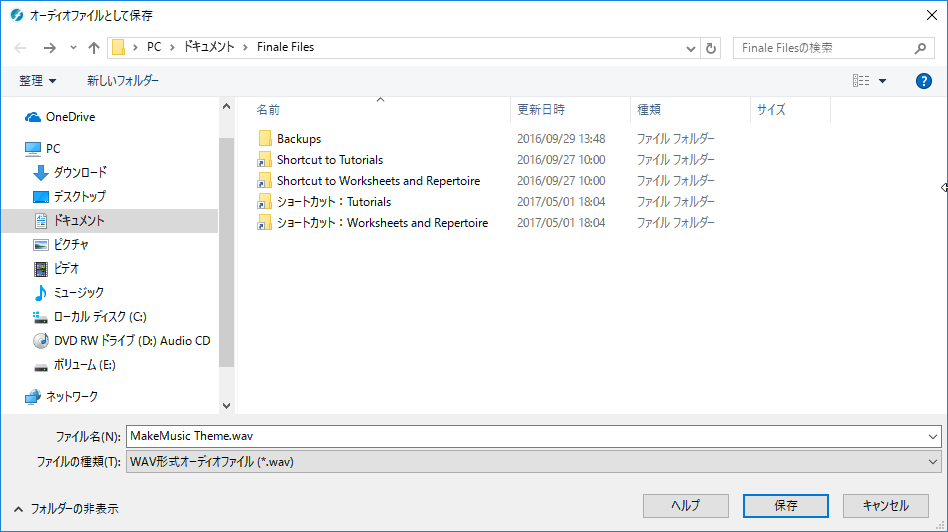
【このダイアログボックスを表示するには】
〔ファイル〕メニューの〔エクスポート〕から〔オーディオファイル〕を選択します。
【機能について】
このダイアログボックスでは、作成するオーディオファイルの種類(非圧縮、圧縮)と保存場所を指定します。注:Finaleからオーディオファイルとして保存すると、〔プレイバック設定〕ダイアログボックスで設定されたHumanPlayback設定が組み込まれます。
- 保存する場所 ドロップダウンリストやリスト内をクリックして、保存先のフォルダを選択します。
- ファイル名 新規作成するファイルの名前をテキストボックスに入力します。指定したフォルダ内にすでに同名のファイルが存在する場合は、新規ファイルを同名ファイルに上書きするかどうかをたずねるメッセージが表示されます。ファイル名の後に拡張子を入力しなくても、選択したファイルの種類に合わせて拡張子が自動的に追加されます。
- ファイルの種類:オーディオファイル このドロップダウンメニューから〔オーディオファイル〕を選択すると、ウィンドウにオーディオファイルのみ表示されます。〔すべてのファイル〕を選択すると、現在のフォルダのファイルがすべて表示されます。
- 非圧縮オーディオファイル・圧縮MP3ファイル 非圧縮オーディオファイルとして保存するには、〔非圧縮オーディオファイル〕を選択します。非圧縮オーディオファイルはファイルサイズが大きく、一般にオーディオCDの作成で使用します。圧縮オーディオファイルとして保存するには、〔圧縮MP3ファイル〕を選択します。MP3ファイルは非圧縮オーディオファイルと比べてファイルサイズが非常に小さいため、コンピュータに保存したりインターネットを介して転送したりするときのフォーマットとしてよく使われます。
- 保存・キャンセル 〔保存〕をクリックすると、このダイアログボックスで指定したファイル名とファイルタイプで新規ファイルが作成されます。〔キャンセル〕をクリックすると、新規ファイルを作成せずにダイアログボックスを閉じます。
〔プレイバックに
関連トピック:

